这篇文章将为大家详细讲解有关ae用什么格式导出的文件小又高清,文章内容质量较高,因此小编分享给大家做个参考,希望大家阅读完这篇文章后对相关知识有一定的了解。
ae导出H.264格式文件小又高清。导出步骤:1、在ae软件中,点击菜单栏的“图像合成”选项,在下拉列表中点击“制作影片”选项;2、切换到“渲染队列”的界面,选择“输出组件”,点击“格式”,选择“H.264”选项即可。
ae导出H.264格式文件小又高清。
步骤:
1、打开ae软件,然后导入工程文件,或者新建合成,添加一些素材文件,如图所示:

2、接着点击菜单栏的图像合成选项,在下拉列表选择制作影片选项,如图所示:
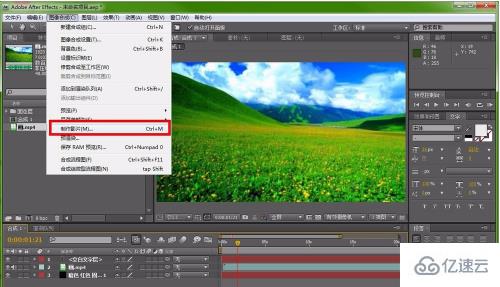
3、接着切换到渲染队列的界面,选择输出组件,这里就是设置视频格式的地方,如图所示:

4、接着在弹出的输出组件设置窗口选择格式选项,点击后边的格式,在格式列表中选择H.264选项。

5、接下来就是设置视频的尺寸和音频,尺寸根据自己的大小决定, 这个都无所谓的。

6、接着设置输出的位置,全部设置好后,点击渲染输出即可,最后到保存的文件夹看自己保存的视频,就可以看到体积小而且又清晰的视频了。

关于ae用什么格式导出的文件小又高清就分享到这里了,希望以上内容可以对大家有一定的帮助,可以学到更多知识。如果觉得文章不错,可以把它分享出去让更多的人看到。
亿速云「云服务器」,即开即用、新一代英特尔至强铂金CPU、三副本存储NVMe SSD云盘,价格低至29元/月。点击查看>>
免责声明:本站发布的内容(图片、视频和文字)以原创、转载和分享为主,文章观点不代表本网站立场,如果涉及侵权请联系站长邮箱:is@yisu.com进行举报,并提供相关证据,一经查实,将立刻删除涉嫌侵权内容。